
Защитник Windows автоматически выполняет фоновое сканирование во время простоя вашего ПК, но не предлагает простой способ запланировать полное сканирование. Однако есть способ сделать это.
Начиная с Windows 8, Защитник Windows пришел как встроенное антивирусное приложение, заменив собой автономное приложение Microsoft Security Essentials, которое было раньше. Security Essentials предоставляет простой способ запланировать сканирование через интерфейс приложения, но эта возможность исчезла в Защитнике Windows. Вместо этого Защитник Windows выполняет частичное сканирование во время простоя вашего компьютера. Если вы не выключаете компьютер, когда не используете его, или переводите его в спящий режим и устанавливаете не просыпаться для регулярного обслуживания - вы по-прежнему можете запланировать сканирование с помощью Планировщика задач Windows. И вы можете сделать это запланированное сканирование разовым или регулярным.
СВЯЗАННЫЕ С: Какой лучший антивирус для Windows 10? (Достаточно ли хорош Защитник Windows?)
В Windows 10 нажмите «Пуск», введите «планировщик задач», а затем щелкните результат или нажмите Enter. В Windows 8 вам нужно будет вместо этого ввести «запланировать задачи».
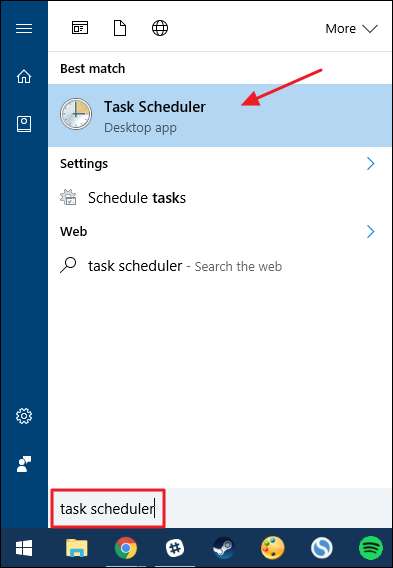
На левой навигационной панели окна планировщика заданий перейдите к следующему месту:
Планировщик заданий (локальный)> Библиотека планировщика заданий> Microsoft> Windows> Защитник Windows
На средней панели в списке задач дважды щелкните задачу «Сканирование по расписанию Защитника Windows», чтобы открыть окно ее свойств.
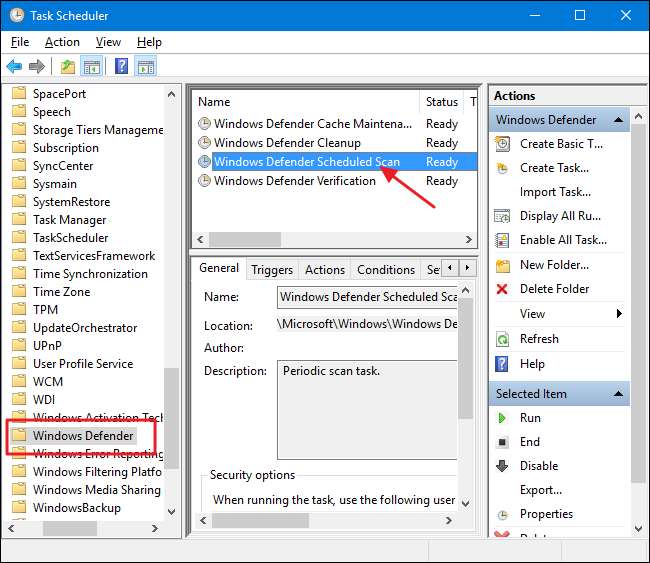
В окне свойств переключитесь на вкладку «Триггеры». Обратите внимание, что по умолчанию нет триггеров, поскольку Windows обрабатывает фоновое сканирование как часть процедур обслуживания. Создайте новый триггер, нажав кнопку «Новый».

В окне «Новый триггер» убедитесь, что в раскрывающемся меню «Начать задачу» выбрано «По расписанию». Вы можете настроить сканирование на однократное или повторное ежедневное, еженедельное или ежемесячное сканирование. Когда вы настроите расписание, которое вам нравится, убедитесь, что опция «Включено» внизу отмечена, а затем нажмите «ОК».
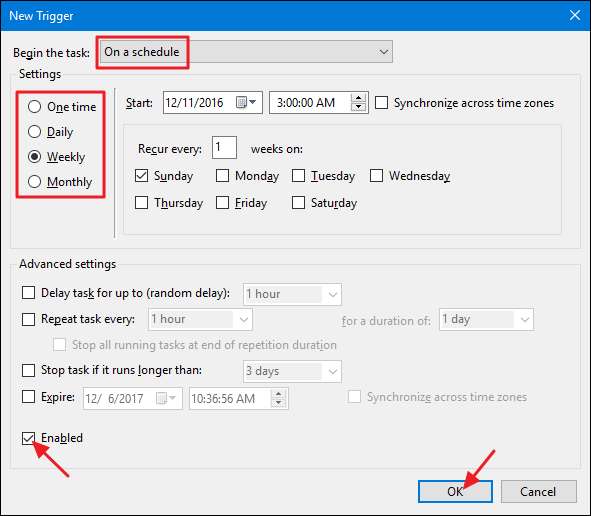
На вкладке «Условия» также есть несколько других полезных опций. Если вы используете ноутбук, вы можете выбрать параметры «Запускать задачу, только если компьютер подключен к сети переменного тока» и «Остановить, если компьютер переключается на питание от батареи», чтобы задача не разряжалась неожиданно. Кроме того, выберите «Разбудить компьютер для выполнения этой задачи», если вы обычно переводите компьютер в спящий режим, когда им не пользуетесь. Если этот параметр включен, Windows может разбудить компьютер, запустить сканирование, а затем снова перевести компьютер в спящий режим. Когда вы закончите настраивать нужные параметры, нажмите ОК.
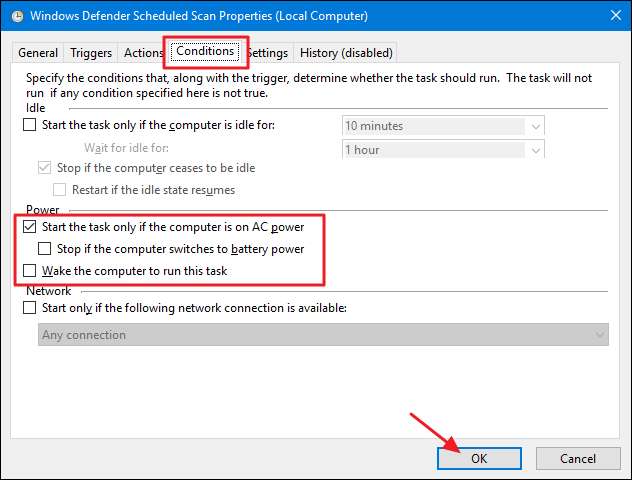
Теперь вы можете выйти из Планировщика задач и положиться на Защитник Windows, чтобы запускать сканирование в соответствии с заданным вами расписанием.







